Sustitución de un microprocesador y de un disipador de calor
Esta información proporciona instrucciones para sustituir un microprocesador y disipador de calor.
Para sustituir un microprocesador y disipador de calor, realice los pasos siguientes:
Atención: Cuando maneje dispositivos sensibles a la electricidad estática, tome precauciones para evitar daños debidos a la electricidad estática. Para obtener detalles acerca de cómo manejar estos dispositivos, consulte Manipulación de dispositivos sensibles a la electricidad estática.
Nota
- Utilice la herramienta de instalación del microprocesador que viene con el kit del microprocesador nuevo para quitar el microprocesador del servidor.
- Tenga cuidado al manipular el microprocesador ya que los contactos del zócalo son muy frágiles.
- No permita que la grasa térmica del microprocesador y del disipador de calor entren en contacto con ningún objeto, pues el contacto con cualquier superficie puede ocasionar daños en dicha grasa y en el zócalo del microprocesador.
- No toque los contactos del microprocesador. La existencia de contaminantes en los contactos del microprocesador, como la grasa de la piel, puede ocasionar errores de conexión entre los contactos y el zócalo.
- Asegúrese de instalar microprocesadores que tengan la misma velocidad, número de núcleos y frecuencia.
- Todos los zócalos del microprocesador deben contener siempre una cubierta de zócalo o un microprocesador y un disipador de calor.
- Asegúrese de utilizar solamente la herramienta de instalación del microprocesador que viene con el microprocesador nuevo para quitarlo o instalarlo. No utilice otras herramientas.
- La herramienta de instalación del microprocesador contiene el microprocesador y también puede tener una cubierta protectora sobre el microprocesador. No utilice la herramienta ni tampoco quite la cubierta del microprocesador hasta que se le indique hacerlo.
- El servidor admite hasta cuatro (por cada servidor de 4U) microprocesadores de doble núcleo o de cuatro núcleos Intel Xeon (un microprocesador en cada libro de cálculo). Diríjase a el sitio web de Lenovo ServerProven para ver una lista de microprocesadores compatibles.
- Instale el microprocesador:
- Asegúrese de que el soporte de sujeción y las palancas del zócalo del microprocesador se encuentran desbloqueados.
- Abra el paquete que contiene el kit del microprocesador nuevo.
- Con cuidado, extraiga el conjunto de la herramienta de instalación del microprocesador del paquete.Atención
- El microprocesador FRU viene con dos herramientas: una está vacía y la otra viene con un microprocesador y una cubierta al fondo de la herramienta.
- No toque los contactos del zócalo del microprocesador. La existencia de contaminantes en los contactos del microprocesador, como la grasa de la piel, puede ocasionar errores de conexión entre los contactos y el zócalo.
- Manipule el microprocesador con cuidado. Si el microprocesador se cae durante la instalación o la extracción, los contactos pueden resulta dañados.
- No ejerza demasiada fuerza al presionar el microprocesador para colocarlo en el zócalo.
- Asegúrese de que el microprocesador esté orientado, alineado y colocado en el zócalo antes de intentar cerrar la palanca.
- Libere los lados de la cubierta protectora del microprocesador en la parte de abajo del microprocesador y con cuidado quite la cubierta de la herramienta de instalación. El microprocesador ya viene instalado en la herramienta de instalación.
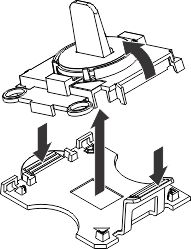
- Coloque con cuidado la herramienta de instalación del microprocesador sobre el zócalo del microprocesador. Se adaptó el microprocesador para asegurar que su correcta instalación.
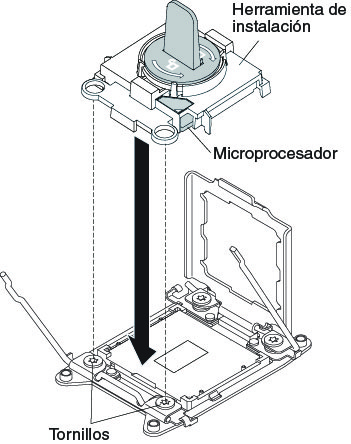
- Gire la manija de la herramienta del microprocesador hacia la izquierda para desbloquearla (tal como se muestra en la imagen) para insertar el microprocesador en el zócalo. El microprocesador solo cabe perfectamente en el zócalo si está instalado de manera correcta.
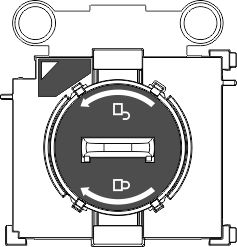 Nota
Nota- No presione el microprocesador en el zócalo.
- No toque la grasa térmica del fondo del disipador de calor o en la parte superior del microprocesador. Si toca la grasa térmica, la contaminará.
- Asegúrese de que el microprocesador esté orientado y alineado de manera correcta en el zócalo antes de cerrar el marco de la abrazadera del microprocesador.
- Levante la herramienta de instalación del microprocesador del zócalo.
- Quite la cubierta antipolvo del microprocesador.

- Cierre el soporte de sujeción del microprocesador.
- Cierre cuidadosamente las palancas de liberación del microprocesador a la posición de cerrada para proteger el microprocesador en el zócalo. Asegúrese de cerrar la palanca de liberación del lado izquierdo. Luego cierre la palanca de liberación del lado derecho.
- Si está instalando un disipador de calor nuevo, quite la cubierta protectora de plástico del fondo del disipador de calor. Si está volviendo a instalar un disipador de calor que quitó con anterioridad, asegúrese de que la grasa térmica todavía siga en el fondo del disipador de calor en la parte inferior del microprocesador.
Atención:
- Si está instalando un disipador de calor nuevo, no deje el disipador de calor después de quitar la cubierta de plástico.
- No toque la grasa térmica de la parte inferior del disipador de calor. Si toca la grasa térmica, la contaminará.
- Coloque el disipador de calor sobre el microprocesador. Se adaptó el disipador de calor para que sea más fácil el proceso de alineación.
- Alinee los tornillos de sujeción en el disipador de calor con los orificios en el módulo de retención del disipador de calor.
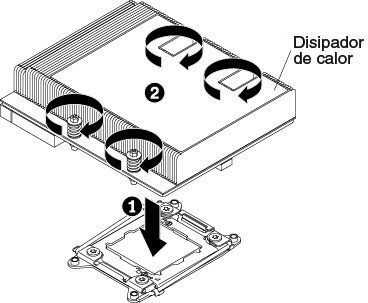
- Presione con firmeza la parte central del disipador de calor. Luego, presione con firmeza los tornillos cautivos y ajústelos con un destornillador. Ajuste de a uno los tornillos siguiendo el patrón de un ocho, como se indica en la etiqueta del disipador de calor. Gire por completo cada tornillo a la vez. Repita este proceso hasta que los tornillos estén ajustados. Puede dañar el microprocesador si ajusta los tornillos de un lado primero, en vez de ir ajustando los tornillos de uno en uno. No apriete demasiado los tornillos con mucha fuerza.
- Vuelva instalar la cubierta del libro de cálculo (consulte Sustitución de la cubierta del libro de cálculo).
- Vuelva a instalar el libro de cálculo en el servidor.
- Vuelva a conectar los cables de alimentación y los demás cables que haya extraído.
- Encienda los dispositivos periféricos y el servidor.
Entregar comentarios